Как усилить сигнал интернета на смартфоне – Как усилить 3g и 4g сигнал на смартфоне?
[РЕШЕНО] Как увеличить скорость интернета на телефоне Андроид
Современные смартфоны уже давно перестали быть обычным средством переговоров. Сейчас они позволяют полностью заменить настольный компьютер. С их помощью можно просматривать ролики, переписываться с друзьями, читать новости и листать ленту в социальной сети. Но всё удобство пропадает в тот момент, когда любимый фильм начинает притормаживать и медленно грузиться. В таких случаях становится уместным вопрос о том, как увеличить скорость интернета на телефоне Андроид. Об этом читайте ниже.
Навигация на странице:
4 причины, почему интернет на смартфоне медленный
Проведя ряд экспериментов, специалисты выделили основные проблемы, из-за которых сайты и видео загружаются медленно. Невозможно с точностью определить причину для конкретного смартфона, поэтому к решению рекомендуется подходить комплексно. Вспомните, после чего скорость интернета стала падать. Возможно, что одна из данных причин поможет:
- Низкий тарифный план оператора (МТС, Теле 2, Мегафон, Билайн и т.д). Этот фактор подходит при медленной передаче мобильного трафика. Проанализируйте выбранный тариф и указанную там скорость. Возможно, что данным пакетом интернета не предусмотрена быстрота загрузки страниц, либо смартфон просто не поддерживает функцию 4G.
- Перегрузка памяти на телефоне. Проверьте количество свободного места в хранилище устройства. При недостатке памяти могут возникать проблемы с загрузкой страниц сайтов и видеороликов.
- Низкий тарифный план провайдера. Здесь речь идёт о WIFi-соединении. Попробуйте узнать обещанную быстроту загрузки страниц. Данная информация обычно указывается в личном кабинете, либо договоре.
- Постоянное обновление приложений. При наличии большого количества установленных программ и включённой функции автообновления, возможны проблемы с загрузкой страниц. Это обусловлено отдачей основного трафика на обновление приложений.
- Плохой приём сигнала. Данная проблема актуальна при использовании WIFI-сети.
Разобравшись с основными причинами, можно переходить к поиску решений.
Как узнать скорость интернета на своём телефоне Андроид


Для того, чтобы узнать скорость интернета на телефоне Андроид существует множество способов. Наиболее удобным считается использования специализированных приложений. Например, «Speed Test». Скачать утилиту можно в Google Play совершенно бесплатно. После загрузки выполним следующее:
- Запустим приложение.
- Предоставим необходимые разрешения для работы.
- Кликнем кнопку «Начать» и дождёмся окончания измерений.
На экране смартфона будет выведена входящая и исходящая скорость передачи трафика.
Какую скорость можно считать нормальной
Судить о быстроте передачи данных нужно исходя из выбранного тарифного плана. Однако существуют определённые стандарты для разных видов деятельности. Так для просмотра видео оптимальным считается показатель в 2.5 Мбит/сек. А для просмотра сайтов – 1.5 Мбит/сек. Отправить электронное сообщение возможно всего при 100 Кбит/сек. А для использования онлайн-карт показатель должен быть выше 1.2 Мбит/сек.
Ниже представлена основная характеристика скорости:
- Низкая – 512 Кбит/сек;
- Невысокая – 2 Мбит/сек;
- Средняя – 10 Мбит/сек;
- Высокая – от 50 Мбит/сек и более.
Напомним, что узнать среднюю скорость по вашему тарифному плану можно у провайдера.
Как усилить приём сигнала


При плохом уровне сигнала возможно значительное падение скорости 3G и 4G, а также WIFI-соединения. Решить данную проблему можно как системно, так и технически. Давайте рассмотрим первый вариант, так как он наиболее простой и эффективный.
Сначала установим специальное приложение – MTK Engineering Mode. Обратите внимание, что программа работает только с процессорами Mediatek. Узнать сердце своего смартфона можно с помощью утилиты CPU—Z, либо прочитав характеристики своего телефона в сети.
После установки выполняем следующее:
- Открываем дополнение.
- Переходим в раздел «MTK Setting».
- Здесь выбираем «BandMode» или «Режим полосы».
- Кликаем «SIM 1».
- В появившемся меню оставляем галочки около пунктов: EGSM900, DCS1800, WCDMA-GSM-900.
- Выполняем аналогичную процедуру с SIM
- Переходим к «Выбору сети», где кликаем «GSM Only».
Данными действиями отключаются определённые частоты, влияющие на падение скорости интернета.
Также существуют некоторые другие способы увеличения быстроты передачи сигнала:
- Подключение антенны;
- Смена оператора мобильной связи;
- Перепрививка смартфона;
- Покупка нового устройства с более хорошей трансляцией сигнала;
Конечно, данные методы требуют каких-то материальных вложений, но их эффективность достаточно высока.
7 простых способов, как увеличить скорость интернета на телефоне Андроид
Поняв, от чего зависит быстрота скорости интернета, нужно переходить к решительным действиям по её увеличению. Ниже собраны наиболее действенные методы, используя которые можно значительно улучшить скорость передачи трафика.
Способ 1: удаление приложений, потребляющих больше всего трафика


Достаточно эффективно на скорость работы интернета повлияет удаление дополнений, которые расходуют наибольшее количество трафика. Это объясняется тем, что те самые приложения берут на себя основной поток интернета, тем самым замедляя загрузку сайтов или видеороликов. Узнать, что это за программы можно следующим образом:
- Заходим в настройки смартфона.
- Переходим в раздел «Передача данных».
Здесь можно отследить расход трафика как по WIFI, так и по мобильной передаче данных. А нажав на «стрелочку» предоставляется возможность просмотреть статистику: за месяц, год, за сегодня и за вчера. Просто выберите наиболее «затратное» приложение и удалите его. Так скорость загрузки значительно увеличится.
Способ 2: очистка кэша приложений


Данный метод заметно ускорит работу не только интернета, но и всей системы Android в целом. По-хорошему чистить кэш-память рекомендуется 1-2 раза в неделю. Так смартфон будет летать и грузить любые сайты. Ниже представлена пошаговая инструкция по данному способу:
- Заходим в настройки.
- Переходим в раздел «Все приложения».
- На экране будет представлен список с программами. Как правило, наиболее «тяжёлые» находятся вначале.
- Выберите нужную утилиту. Советуем руководствоваться данными из прошлого способа.
- Нажмите «Очистить кэш», затем подтвердите операцию кнопкой «Ок».
Проводить процедуру очистки для каждого приложения достаточно долго. Поэтому можно воспользоваться специальной программой. На смартфонах Xiaomi и Samsung она установлена по умолчанию. Запустите софт, затем:
- Выберите пункт «Очистка».
- Кликните кнопку «Проверить».
- Пролистайте вниз до подпункта «Файлы данных».
- Здесь нажмите «Очистить».


Так за несколько секунд удастся освободить большой объём памяти.
Обратите внимание! На других смартфонах процедура может незначительно отличаться. В виде примера выступает телефон Xiaomi.
Способ 3: изменение настроек мобильной сети


На некоторых смартфонах установлено ограничение по скорости передачи трафика. Решить данную проблему можно через настройки смартфона. Зайдите в них, затем:
- Перейдите в раздел «Мобильные сети».
- Тут выберите пункт «Настройки SIM-карты».
- Кликните на вкладку «Предпочтительный тип сети» и установите максимальное значение.
Таким образом, смартфон автоматически будет выбирать наиболее быстрое подключение.
Оптимальным считается показатель 4G. С таким трафиком возможно просматривать видео, читать статьи, слушать музыку. Менее скоростной интернет с данными задачами может не справиться.
Способ 4: использование приложения Internet Speed Master (ROOT)


Программа уже достаточно давно находится на просторах Play Маркета. За этот период времени она получила около 30 тысяч положительных отзывов и более 1 млн скачиваний. Как видно из названия, для работы с утилитой необходимо наличие ROOT-прав. Однако и без них возможно воспользоваться софтом. После загрузки приложения выполните следующее:
- Откройте дополнение.
- В появившемся окне указано, что программа может как ускорить работу смартфона, так и не сработать вовсе. Нажмите клавишу «ОК».
- При наличии прав суперпользователя будет доступна кнопка «Apply Patch». Кликните на неё и перезагрузите устройство. При отсутствии ROOT-прав будет активна всего одна кнопка – «Improve Internet Connection». Выберите её.
Теперь интернет на смартфоне должен работать быстрее. Если по какой-то причине полученный результат не устраивает, то можно удалить данную программу. В таком случае все изменения пропадут.
Способ 5: использование приложения Internet Booster


Современная и простая программа, работающая на большинстве Андроид-смартфонах. Принцип её работы аналогичен предыдущему варианту. Однако эффект от приложения немного другой. Если трудно определиться с наиболее подходящей утилитой, то можно установить каждую и замерить скорость интернета. Где она выше, ту программу и нужно использовать. После установки приложения выполним следующее:
- Открываем дополнение.
- Соглашаемся с политикой конфиденциальности, нажав кнопку «Accept».
- Программа оповещает об отсутствии рут-прав. Если они есть, то это хорошо.
- Кликаем «красную кнопку» и дожидаемся окончания оптимизации.
При успешном завершении операции на экране появится соответствующее оповещение. Нажмите кнопку «Отмена» и проверьте быстроту интернета.
Способ 6: использование приложения Internet Speed Meter Lite


Удобная и простая в использовании программа. После установки софт автоматически начинает ускорять интернет. Но главной особенностью приложения является возможность вывода скорости трафика на рабочий стол или в строку уведомлений. Благодаря этому, в любой момент можно проверить быстроту передачи данных. После загрузки выполните следующее:
- Откройте программу.
- На рабочем экране будет продемонстрирована статистика по использованию интернета за определённый период времени.
- Кликните на «три точки» и перейдите в «Параметры».
- Здесь активируйте чек-бокс напротив пункта «Показывать скорость загрузки/передачи».
В панели уведомлений будет представлена подробная информацию по входящему и исходящему интернет-трафику.
На основании этих данных можно судить об эффективности приложения.
Способ 7: серфинг через Opera для Android


Почему же именно этот браузер? Потому что в нём реализована функция сжатия трафика, благодаря чему картинки и тяжёлые сайты грузятся быстрее. При этом экономится достаточно много интернета. По заявлению разработчиков – 50%. Просто установить приложение «Opera Mini» из Google Play. После запуска нажмите «Продолжить».
Приятной особенностью является уже встроенный в браузер блокировщик рекламы. Нажав на «красный кружок» можно просмотреть количество скрытых объявлений, а также объём сэкономленного трафика.
2 сложных способа, как ускорить интернет на Андроиде
Заметим, что следующие методы подойдут не каждому пользователю. Они требуют хотя бы средних знаний в работе со смартфоном. Однако эффективность от них значительно выше.
Способ 1: Замена файла «Options» (ROOT)


Данный метод был опубликован на одном форуме. Как утверждает автор, немного подкорректировав сетевые файлы, скорость интернета возрастёт в разы. Проанализировав комментарии к посту, можно отметить, что способ работает не на каждом смартфоне. Просто нужно пробовать. Ниже представлена пошаговая инструкция:
- Скачайте документ с новыми параметрами соединения.
- Разархивируйте и скопируйте файл на телефон.
- Откройте менеджер файлов. Подойдёт тот, который поддерживает функцию редактирования системных папок. Например, ES file Explorer.
- Поставьте галочку около вкладки «Root-проводник».
- Перенесите документ в раздел /system/etc/ppp. Проводник может предложить заменить уже имеющийся файл. В таком случае рекомендуем создать его резервную копию.
- Нажмите на документ до появления окна с параметрами.
- Здесь выберите «Свойства».
- Уберите все галочки с пункта «Write».
- Подтвердите изменения кнопкой «ОК».
- Выполните перезагрузку смартфона.
Проверьте повлияли ли настройки на скорость интернета. Сделать это можно с помощью приложения «SpeedTest».
Способ 2: редактирование файла build.prop
При запуске смартфона автоматически начинается анализ файла build.prop. Именно он устанавливает операционной системе правила работы. Конечно же в него возможно вносить изменения, которые положительно повлияют на скорость интернета. С помощью редактирования можно снять ограничения, влияющие на скорость передачи данных.
Для этого откройте файл system/build.prop через любой блокнот. В самом конце текста вставьте следующий код:
net.tcp.buffersize.default=4096,87380,256660,4096, 16384,256960
net.tcp.buffersize.wifi=4096,87380,256960,4096,16384,256960
net.tcp.buffersize.umts=4096,87280,256960,4096,16384,256960
net.tcp.buffersize.gprs=4096,87380,256960,4096,16384,256960
net.tcp.buffersize.edge=4096,87380,256960,4096,16364,256960
net.rmnet0.dns1=8.8.8.8
net.rmnet0.dns2=8.8.4.4
net.dns1=8.8.8.8
net.dns2=8.8.4.4
После всех манипуляций сохраните файл и перезагрузите устройство.
Видео-инструкция
Ответы на популярные вопросы
Как повысить скорость интернета на планшете?
Принцип увеличения скорости на планшете такой же, как и на смартфоне. Выберите понравившейся способ и следуйте указаниям инструкции.
Как увеличить скорость мобильного интернета?
Увеличить скорость мобильного интернета можно используя любой представленный выше способ. Наиболее лёгкими считаются варианты из первой части.
Как увеличить скорость WIFI?
Наиболее эффективным считается способ 2 из серии со сложными методами. Выполнив данные действия скорость значительно возрастёт.
Таким образом, после прочтения данной статьи не должно остаться вопросов по увеличению скорости интернета на Андроиде. Здесь были представлены все имеющиеся на данный момент методы. Выберите наиболее удобный для себя и смотрите любимые сериалы без тормозов!
Понравилась статья? Поделитесь с друзьями:
gurudroid.net
выбор и настройка приложений для увеличения скорости
Смартфоны и планшеты работают преимущественно на операционной системе Android. Обусловлено это функциональностью, надежностью и большим разнообразием различных приложений. Ежедневно более 95% обладателей таких гаджетов используются всемирную сеть Интернет. Подключаются они с помощью удаленной точки доступа (wifi) или мобильного интернета. Встречаются случаи, когда очень нужно прогрузить сайт, а скорость internet-соединения медленная.
Как ускорить интернет на Андроид
Многие задаются вопросом, особенно в критические моменты, как ускорить интернет на телефоне на ОС Android. Сделать это можно, прежде всего, за счет увеличения площади встроенной антенны. Для этого нужно кусочек фольги поместить над встроенной антенной под чехлом или крышкой. Показатели скорости в этом случае изменятся не сильно, но в любом случае динамика будет положительной.

Теле2
Для улучшения качества мобильного интернета пользователям Теле2 компания предлагает активировать дополнительную опцию «Добавить скорость». С помощью этой услуги удается временно «серфить» с комфортом.
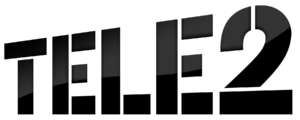
Основная задача оператора в этом случае снять все используемые ранее ограничения, в результате чего у абонента есть возможность воспользоваться всеми возможностями передачи данных оператора.
Обратите внимание: количество доступных гигабайт и время зависит от предпочтений/возможностей абонента.
Услуга «Добавить скорость» делится на несколько видов:
- «чемодан трафика»;
- «портфель трафика»;
- «пакет трафика».
Подключить услугу можно с помощью команды USSD, с помощью мобильного приложения или через личный кабинет. Стоимость услуги зависит от выбранного вида. Для уточнения стоимости можно позвонить в контактный центр или ознакомиться с расценками на официальном сайте мобильного оператора.
МТС
Для увеличения скорости МТС нет смысла переходить на новый тариф, ведь большинство предложений отличаются друг от друга не качеством связи, а количеством доступных гигабайт. Однако существует несколько проверенных способов вернуть отменное качество соединения, если вдруг скорость внезапно снизилась:
- Имеет значение, какой слот используется для сим-карты, интернет которой оплачен. Специалисты уверяют, что карта должна быть установлена только в первый слот.
- Рекомендуется проверить работу фоновых программ, которые могут использовать трафик, убедиться в отсутствии активных загрузок.
- Перезагрузить устройство.

Если ни один из способов не помог решить проблему, нужно позвонить оператору в техподдержку. Консультанты в режиме онлайн проверят качество подключения и при наличии проблем помогут их решить.
Мегафон
Мегафон, как и другие российские операторы, предлагает пользователям тарифы, где варьируется не качество соединения, а количество гигабайт. Поэтому, если на балансе карты есть деньги и с трафиком все в порядке, рекомендуется предпринять следующие меры:
- Проверить устройство на наличие в операционной системе вредоносных компонентов, если таковые будут обнаружены, рекомендуется произвести общий сброс (сброс устройства до заводских конфигураций).
- Почистить кэш всех приложений, установленных на современный девайс, обязательно не забыть о браузере.
- Убедиться в том, что возможности используемого тарифа позволяют поддерживать оптимальное качество соединения.

Обратите внимание: перечисленные способы решения проблемы также актуальны для пользователей USB-модема для персонального компьютера (стационарный ПК/ноутбук). Помимо этого для использования качественного и надежного интернет-покрытия мобильный оператор рекомендует абонентам дополнительно приобрести специальные усилители сигнала. Такие устройства фиксируют на мачтах или кронштейнах. К ПК или маршрутизатору он подсоединяется при помощи патч-корда.
Билайн
Оператор Билайн, собственно, не предлагает своим абонентам тоже ничего нового. Если скорость покрытия упала, то стоит воспользоваться следующими способами:
- В настройках современного девайса переключиться на низкое качество подключения, например, с 4G на 3G. Это позволит уменьшить максимальный уровень соединения, но обеспечит стабильный сигнал.
- Даже если сим-карта установлена в первый слот, рекомендуется поменять ее местами. Порой, эта простая манипуляция позволяет решить проблему.
- Поставить смартфон в режим «самолет» или же перезагрузить устройство.

Чтобы понять, насколько виноват в той ситуации провайдер, рекомендуется несколько раз в течение дня проверять скорость соединения. На основании полученных данных можно предпринимать дальнейшие действия.
Как ускорить 3g и 4g
Безвыходных ситуаций нет, всегда можно ускорить 3G/4G интернет, даже если он хороший сам по себе. Прежде всего рекомендуется отключить сторонние приложения и очистить кэш мобильного устройства. Если достичь положительной динамики не удалось, рекомендуется использовать internet booster для 3g на Андроиде и другие способы.
- Режим экономии трафика, очистка кэш. Для этого нужно воспользоваться встроенной в браузерах функцией «Турбо», которая увеличит скорость за счет сжатия трафика.
- Закрыть приложения/программы, которые могут использовать трафик. Также очистить данные из их кэша. Благодаря этому способу удается не только ускорять интернет-соединение, но и освобождать оперативную память, а это крайне благоприятно сказывается на скорости работы гаджета в целом.
- Третий способ увеличивать мобильный интернет — изменять настройки непосредственно этой сети. Суть метода заключается в том, чтобы дать смартфону/планшету возможность автоматически выбирать сети по ситуации (2G, 3G, 4G). Для этого необходимо перейти в раздел настроек «Контроль трафика».
Еще один и, пожалуй, наиболее распространенный метод увеличения скорости покрытия — установить специальные сторонние приложения, они имеют название бустеры. Их эффективность заключается в оптимизации настроек, благодаря чему в интернете у каждого будет возможность «серфить» на более комфортной скорости. Этот метод помогает решить проблему лишь в том случае, если пользователь лишь временно находится на территории с плохим покрытием. Если же покрытие мобильного оператора плохое по всему городу, то лучше задуматься о смене оператора.
Обратите внимание! Наиболее распространенными приложениями в Google Play: Speed Booster Prank, Internet Speed 4G Fast, Internet Booster.
Программы для ускорения
Сегодня существует довольно большое разнообразие прог для ускорения интернета на Андроид, еще можно воспользоваться встроенными настройками браузера, который используется по умолчанию.
Интернет-бустер для Андроид можно скачать из Google Play. Преимущество этих приложений не только в том, что они совершенно бесплатны, но и в том, что утилита автоматически оптимизирует все настройки, изменяя параметры системных файлов. Результат — удается ускорить передачу информации.
С правами суперпользователя
Internet Speed Master — это ускоритель интернета для Андроид. Для разгона необходимо выполнить следующие действия (при наличии у владельца смартфона ROOT прав):
- Это приложение используется не онлайн, предварительно его нужно установить на свой гаджет.
- Запустить приложение Internet Speed Master и перейти во вкладку «Меню».
- В меню программы будет отображаться большая вкладка под названием «Apply Patch», обязательно на нее кликнуть.
- Перезапустить устройство.
Как только устройство запустится, с помощью программного компонента удастся оценивать качество и скорость соединения, помимо того, что благодаря оптимизации настроек будет наблюдаться явное улучшение.
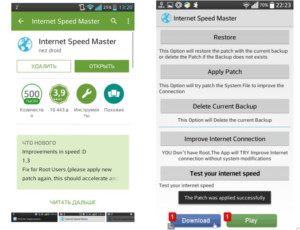
Без прав суперпользователя
Если у пользователя нет ROOT прав, то не стоит отчаиваться. Усилить сигнал можно и без него, достаточно немного изменить тактику. Последовательность действий следующая:
- В меню все той же программы (Internet Speed Master) нажать другую кнопку «Improve Internet Connection».
- В отобразившемся меню нужно выбрать раздел «Restore».
- Чтобы настройки сохранились, нужно нажать «ОК».
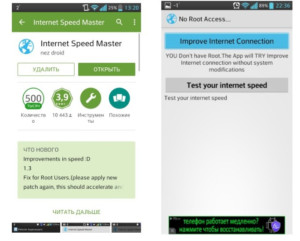
Установить на телефон ускоритель интернета можно в несколько кликов, главное строго следовать подробной инструкции, изложенной выше. Какой усилитель подойдет в конкретном случае, сказать нельзя, поэтому лучше испробовать все возможные способы.
 Подгорнов Илья ВладимировичВсё статьи нашего сайта проходят аудит технического консультанта. Если у Вас остались вопросы, Вы всегда их можете задать на его странице. Похожие статьи
Подгорнов Илья ВладимировичВсё статьи нашего сайта проходят аудит технического консультанта. Если у Вас остались вопросы, Вы всегда их можете задать на его странице. Похожие статьиvpautinu.com
Как усилить сигнал смартфона — HelpSet.ru
Иногда бывает крайне необходимо усилить сигнал вашего смартфона — как на приём, так и на передачу. Главное, что бы ловил базовую станцию (БС) без проблем, ну тем более, что если она есть. Бывает, что вы живёте на первом этаже, а зелень летом мешает проходу сотовой связи. Или например, вы находитесь на даче, или в полуподвальном офисе, или цехе — где через бетонные стены плохо проходит сигнал — что делать? Если у вас Билайн, МТС или Мегафон — это не значит, что оператор плохой — просто не проходит сигнал от БС. Что же делать? Раньше, например сотовые телефоны имели реально внешнюю антеннку — можно было отвинтить её и прикрутить свою. Но теперь, у нас с вами — дорогостоящие смартфоны, имеющие так называемые — встроенные антенны. Обычно всегда их просто приклеивают к корпусу телефона, они плоские и выглядят в разрезе как простой шлейф от компьютера. В смартфоне таких антенн — обычно несколько: 2, 3, 4: GSM, WiFi, GPS, LTE (В прошлом WiMAX) — и подцепить туда что-то своё — на разломав существующее достаточно проблематично.
Но — в 99% смартфонах есть так называемый — диагностический разъём для GSM (см на фото) выглядит он, как маленькая латунная бабышка, в середине изолятор — а по середине дырочка. Центральное отверстие (малюсенькая дырочка) туда пожалуй влезет только иголка или тонюсенький проводок. Проводок там внутри, если его вставить фиксируется через микро-цанговый зажим. И так проведём первый эксперимент — берём, обычный кусочек провода от компьютера, длиной — ну примерно 5 см. Вставляем включаем наш с вами смартфон — и вуаля: 3 кубика, а был до этого 1 или ничего. Смотрим, сигнал: Настройки — Дополнительные свойства — Сеть : И тут полная победа: 8 сот показывает, показывает сеть, в нашем с вами случае — это Билайн! Заработало! выключаем смартфон — и переходим к изготовлению специальной антенны. Я использовал провод — из перетяжки детских игрушек, тем, чем, обычно заматывают: провода, жгуты, тройники — тот что откручивают и выбрасывают. У меня же он сохранился. Помните, что на СВЧ-связи — любой перегиб это сопротивление в антенне, повторный перегиб это — Конденсатор. Так, что попытаемся, сделать так, что бы перегибов было минимум — чем прямее — тем лучше для выходного каскада передатчика СВЧ (от излишних нагрузок он может сгореть от перегрева — из-за вашей кривой антенны) Мы используем обычный тип антенны: Встроенная штырьевая антенна. Путь её прокладки — лежит между щёлочкой аккумулятора и корпусом, а всю эту конструкцию прикрывает и поджимает крышка. Т.к. крышку я практически не снимаю (обычно никто не снимает) то наша антенная никуда не денется. Ну а если денется, то — сделаем с лёгкостью новую. При этом, наш смартфон имеет товарный вид, что называется, ничего не торчит, не выпирает — всё как бы как и было, за исключением одного. Сигнал стал приниматься в 5 раз лучше, чем было! Из 4 кубиков показывает 3-4 стабильно. А было: 0 или 1! По тестовой информации — сигнал усилился. Стал уверенно брать соту, быстро коннектится к БС, Тут же можно позвонить — все тормоза с прозвоном — когда он был вне сети пропали. В частности помните такую штуку: Не завершён сеанс MMI — это когда он не мог соединиться с БС, исчезло как страшный сон. Теперь я проверил это на даче, в тех местах, где связь не брала — теперь могу спокойно говорить. Пропало также и заикание в голосе собеседника, т.е. сигнал стал лучше. На 900MHz длина волны: 2,5см — наша антенна имеет 5 см, т.е. две длинны волны, на 1800MHz — 4 лябда, собственно даже прозванивался из дальнего угла комнаты — где раньше вообще ничего не было! Что и требовалось доказать!
www.helpset.ru
Как усилить сигнал Wi-Fi на телефоне: улучшаем зону покрытия
Привет всем, дорогие читатели нашего портала! Сегодня мы поговорим о том, как можно сделать усилитель для WiFi на телефоне и возможно ли это сделать. Я писал эту статью, чтобы развеять сомнения многих, а также, чтобы ответить на некоторые вопросы. К сожалению, но по этому вопросу в интернете вы встретите только одну чушь. Для начала давайте ответим на вопрос – как вообще усиливают сигнал беспроводной сети.
Как вы, наверное, знаете, интернет идёт из подъезда от провайдера и по проводу попадает прямиком в роутер или по-другому маршрутизатор. Вот он и начинает раздавать вай-фай сигнал. Проблем в том, что у простых дешёвых аппаратов, все антенны всенаправленные и действуют в узком радиусе. Поэтому Wi-Fi действует в определённом участке. Вот тут и встаёт вопрос об усилении сигнала, если дом или квартира имеет больший участок.
И так сегодня мы будем разбирать основные советы, которые дают в интернете, и я буду развеивать или подтверждать их на собственном примере. Также я походу буду приводить настоящие примеры усиления. Не важно какая у вас ОС на мобильнике – Android или iOS, советы помогут каждому.


Программное усиление
В интернете можно встретить советы по использованию двух программ: Wi-Fi TX power и Wi-Fi Overview 360. Первая якобы усиливает мощность приёмника или антенны на телефоне. Вторая позволяет просмотреть в примерном ландшафте вашей квартиры уровень сигнала в разных зонах.
И так, после тестирования этих программ, можно сказать, что первая почти ничего не усиливает. Оно и понятно, так как для усиления нужно ещё в добавок иметь нормальную внешнюю антенну. Ещё и батарея садится быстрее. Overview 360 же просто примерно показывается силу вайфай сигнала в квартире или доме – этим она не помогает, но может подсказать, где сигнал хуже или лучше.
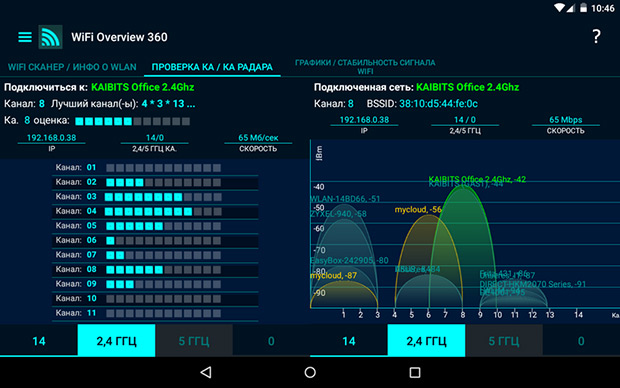
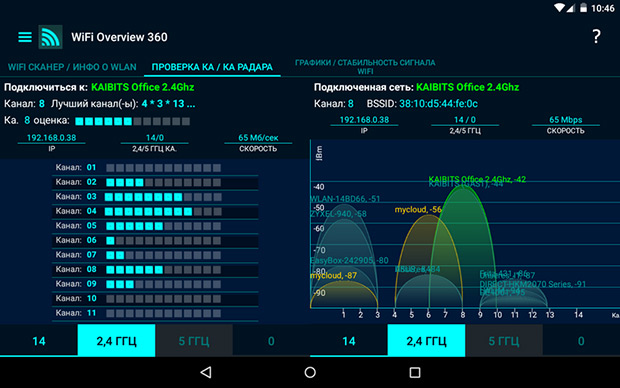
Дело в том, что в некоторых домах стены делают из особого материала, который просто глушит радиоволны. Приплюсуем сюда арматуру от бетонных блоков. Именно поэтому в первую очередь нужно правильно расположить роутер. Нужно, чтобы на пути волн было как можно меньше стен, дверей. Зеркала почти полностью глушат сигнал – помните об этом. Роутер также должен располагаться на 50-60 см от пола и не ниже.
Второй способ усилить приём
Ничего плохого про использование чехла не вижу, также в интернете можно увидеть много советом, что якобы нужно снять с телефона чехол. На деле это может иметь смысл, если чехольчик сделан из металла. В таком случае стоит его заменить на силиконовый. По идее любое препятствие ухудшает связь, но свой смартфон нужно защищать от внешнего мира. Также нужно избегать использования любых чехлов, у которых есть металлическая присыпка – имеют вид зеркальной поверхности.


Ещё пару «бредо-советов» из интернета
И так сейчас рассмотрим несколько советов, который делать не стоит, а уже дальше я расскажу, как на деле можно усилить сигнал. Некоторые пишут, что нужно срочно обновить операционную систему. Это возможно и поможет, если система побита от программ и имеет системные ошибки. Но никак не усилят сигнал.
Дальше многие пишут, что надо стереть список всех Wi-Fi сетей. Это может помочь, если есть проблемы с подключением, интернет отваливается или его просто нет. Но тут также проблема системная и связана с проблемами настройки сетей в телефоне. Можете, конечно, попробовать скинуть настройки сети на Андроиде, но не факт, что это может помочь.
Как улучшить сигнал на смартфоне
Не могу обещать, что дальнейшие советы смогут вам помочь на все 100 %, но хуже от них не будет. Сразу отвечу на вопрос про антенну для телефона. Сейчас никто не усиливает сигнал на приёмнике — это маразм. Усиления происходит только на передатчике – в нашем случае это маршрутизатор. Конечно, чисто теоретически можно разобрать телефон и припаять внешнюю антенну к смартфону, но как вы её будете носить.
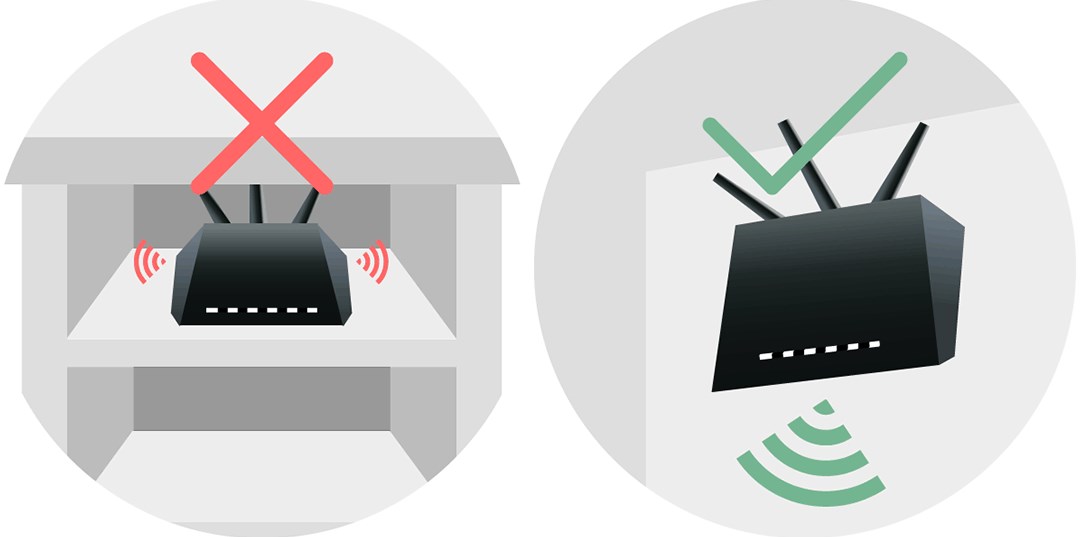
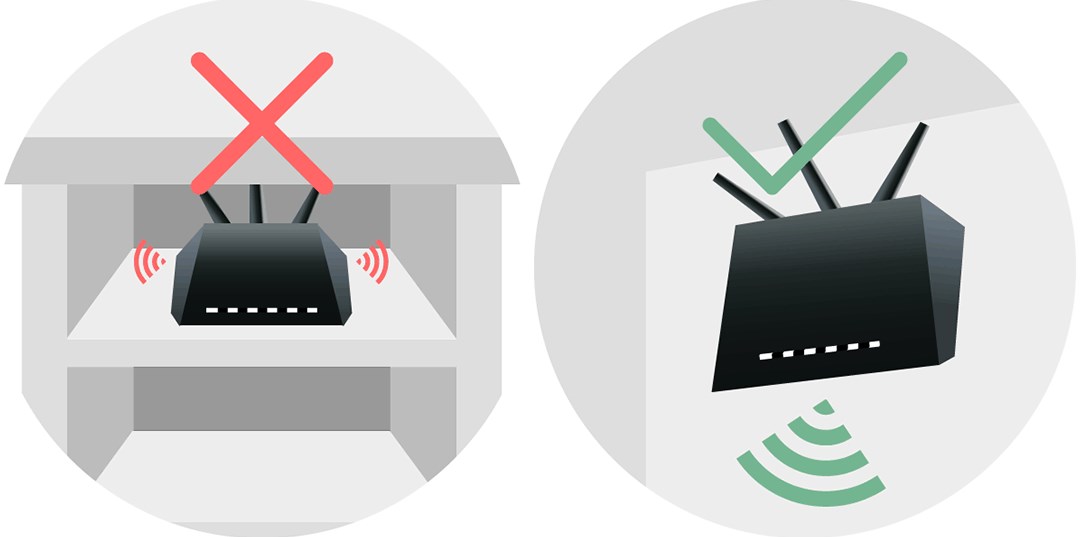
И так в первую очередь как уже и было сказано можно правильно расположить роутер. Также на него можно купить более мощные антенны. Они будут иметь чуть больший радиус действия. Купить подобные антенны можно в любом компьютерном магазине. Но можно сделать и своими руками – поэтому поводу я писал полное руководство тут. В первой части рассказано как сделать антенну для роутера, а во второй есть схема большой внешней вай-фай антенны.
Следующий вариант — это использовать повторители. Это такие маленькие коробочки, которые подключаешь к электрической сети. Они принимают сигнал от роутера в конце зоны покрытия и просто его повторяют. Отличный вариант для большого дома. Модель можете выбрать исходя из выбора моего коллеги Ботана – статья с пояснениями и советами находится тут.


Выбор канала – поэтому поводу как не странно, пишут не все. Сам смысл не совсем в усилении, а в уменьшении помех от соседских роутеров. Если у вас многоквартирный дом, а рядом витает несколько беспроводных сетей от машрутизаторов соседей, то они могут начать мешать друг другу. Чаще всего используется именно стандарт 2.4 ГГц, и он для таких случаев использует 11 каналов.
Но если соседей слишком много или роутер выберет неправильный канал, то ваш аппарат будет на одном канале с двумя и более соседскими интернет-центрами. Поэтому нужно посмотреть на каком канале сидите именно вы и в случае чего поменять его. Для этого можете прочесть моё полное руководство тут. Там полностью рассказывается про стандарты и про варианты улучшения связи в беспроводном пространстве.


Ещё один вариант усиления сигнала – покупка более мощного роутера. Но такие аппараты стоят не мало. Сам принцип в более мощных антеннах с узким направленным действием. Также в них стоит система, которая программно высчитывает – где находится приёмник и усиливает сигнал в его сторону. Если будет интересно – то можете прочесть мой личный топ мощных роутеров тут.
Итог и выводы
Как вы можете посмотреть и убедиться – не везде в интернете пишут правильную информацию. Также вы наконец-то поняли, что усиливать сигнал нужно со стороны передатчика, а не у смартфона. Также если вы увидели какую-то ошибку в статье или хотите написать дополнение, вопрос – то пишите в комментариях, и я вам отвечу.
wifigid.ru
Как усилить 3g и 4g сигнал на смартфоне?
Статья расскажет, как усилить 3g/4g сигнал на гаджете.
Все мы пользуемся интернетом, что необходимо в современном мире. Интернет нам нужен не только для работы на стационарном компьютере, но также и на смартфонах или других гаджетах.
Для телефонов разработаны специальная 3g связь и 4g связь с интернетом, благодаря чему мы можем заходить в социальные сети или смотреть ролики на видеохостингах. Но связь с интернетом через телефон не всегда стабильна, могут случаться помехи или обрывы. Как же улучшить интернет на телефоне, чтобы у нас не возникало лишних проблем со связью?
В данном обзоре мы поговорим о том, как усилить 3g и 4g сигнал на смартфоне.
 Усиливаем сигнал Интернета 3g/4g на смартфоне
Усиливаем сигнал Интернета 3g/4g на смартфонеПочему связь с интернетом через телефон периодично прерывается?
Если вы живете в городе, то по идее, интернет на гаджетах должен работать повсеместно, по причине наличия большого количества сотовых операторов. Но в реальности этого не происходит. Когда мы передвигаемся по городу, то в тех или иных местах связь может ухудшаться или пропадать.
Причиной этому служит сама архитектура города, металлические конструкции, «бетонные коробки». Также на интернет влияют различные промышленные помехи и т.д. А за пределами города сигнал зачастую ухудшается, скорость интернета сильно падает.
Помимо этого, мы можем использовать разнообразные чехлы для смартфонов, чтобы защитить его от всяческих повреждений. Но эти чехлы иногда содержат металлические детали, которые ухудшают связь с 3g/4g интернетом.
Большинство пользователей смартфонов использует именно 3g/4g интернет, так как в этом случае существует возможность подключаться к сети в любое время и любом месте. Подключение гаджета к беспроводному Wi-Fi обеспечивает лишь малую зону действия сигнала.
С другой стороны, мобильный интернет по указанным выше причинам достаточно нестабилен, и скорость интернета может сильно падать, несмотря на то, что вы подключались к тарифу со связью 4g. Чтобы улучшить эту связь, вам необходимо, как минимум, выбрать один из двух вариантов:
- Воспользоваться программным обеспечением для телефонов
- Приобрести специальные устройства (заводские или сделанные вручную)
Усиливаем сигнал интернета 3g/4g на смартфоне
Улучшаем сигнал интернета 3g/4g на смартфоне с помощью программных настроек
Пользователи, владеющие смартфонами, часто остаются недовольными скоростью интернета. Им приходится переходить с тарифа на тариф, чтобы добиться большой зоны покрытия и хорошей связи. Но не каждый знает, что улучшить сигнал на «Android» можно с помощью специального приложения. Рекомендуем скачать и установить «InternetSpeedMaster».
Данное приложение изменяет некоторые системные файлы и улучшает работу смартфона. Если вы имеете права Администратора, то вы сможете также улучшить сигнал для связи с интернетом. Настраивать приложение нужно следующим образом:
- Скачайте и установите приложение по указанной выше ссылке
- Войдите в него и предоставьте права суперпользователя
- Если права Администратора получены, то зайдите в «ApplyPatch» и перезагрузите смартфон. После этого сигнал интернета должен усилиться.
- Если права Администратора не получены, зайдите в «ImproveInternetConnection» и перезагрузите смартфон
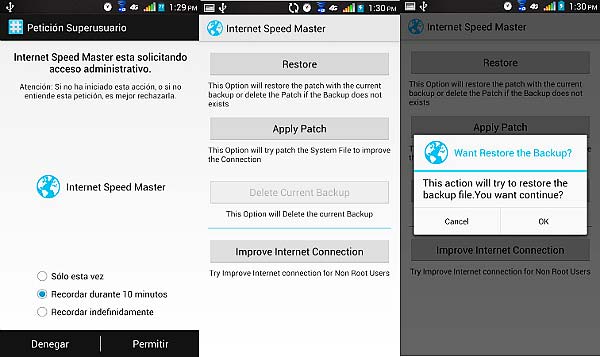
Усиливаем сигнал Интернета 3g/4g на смартфоне
Желательно, чтобы у пользователя были права Администратора для стабильной работы с приложением.
Улучшаем сигнал интернета 3g/4g на смартфоне с помощью специальных устройств
Если вы желаете улучшить мобильный интернет, оставаясь дома или на работе, то можно воспользоваться специальными устройствами – усилителями 3g/4g сигнала для телефонов. Просмотреть список таких приборов или купить нужную модель можно здесь.

Усиливаем сигнал Интернета 3g/4g на смартфоне
Данные усилители улучшают сигнал интернета, и вам не придется дополнительно настраивать ваш смартфон, как в предыдущей инструкции. Но за пределами дома усилитель работать уже не будет.
Усилители 3g/4g сигнала увеличивают скорость интернета для всех гаджетов, которые находятся в зоне действия антенны. Если вы не желаете покупать антенну, то вы сможете сделать ее своими руками. Руководство по изготовлению самодельной антенну смотрите на видео ниже («Как усилить 3G, 4G, Wi-Fi роутеров?»).
Видео: Как усилить сигнал 4G модема?
Видео: Как ускорить интернет на Android?
Видео: Как усилить 3G, 4G, Wi-Fi роутеров?
mobilkoy.ru
схема антенны для усиления сигнала Интернета на дачу
Сделанный 4G репитер своими руками представляет собой специальный прибор, который позволяет значительно усилить принимаемый мобильный сигнал от операторов сотовой связи. Распространение таких устройств, позволяющих усилить сигнал от базовых станций, связано с тем, что мобильный Интернет в основном используется в пригородах, сельской местности, зонах со сложным рельефом.
Это именно те области, где альтернативы такому виду связи нет, поэтому приходится использовать различные антенны и усилители. Но собранный усилитель сигнала сотовой связи и Интернета своими руками поможет сэкономить средства, в отличие от покупки готового комплекта.

Что такое усиление сигнала
Представленная технология 4G применяется для приема и передачи данных. Работает пакетным способом, благодаря чему и достигается высокая скорость соединения. Базовые станции или вышки имеют возможность передавать пакеты данных на расстоянии в 100 км. Однако не всегда местность позволяет оборудованию пользователя принимать сигнал на такой дальности. Для обеспечения качественного обмена данными применяются различные усилители. Например, собранные репитеры и усилители GSM, 3G, 4G, LTE своими руками.
Усиление сигнала — это способ улучшения качества связи при помощи различного дополнительного оборудования. Чаще всего это антенна и так называемый repeater (повторитель или репитер), способный усиливать прием сигнала. Наиболее распространены собранные репитеры 3G своими руками.
Важно! Дальность передачи сигнала в 100 км возможна только при условии максимально ровной поверхности земли без крупных препятствий. Также расстояние сигнала сильно зависит от высоты передающей вышки. В городах их часто устанавливают на крышах домов, а в сельской местности и пригородах в качестве отдельных высоких сооружений.
Если в местности проживания есть хотя бы слабый сигнал мобильного Интернета, то ситуацию может исправить антенна и усилитель. Если же сигнал вовсе отсутствует, то смысла в применении такого оборудования нет. Нужно или сменить оператора, или пробовать другие способы подключения Интернета, например, спутниковый.
Антенна

Антенны, которые служат для улавливания сигнала от базовой станции, делятся по своим конструктивным особенностям на несколько типов. В них важно разбираться для выбора и покупки оборудования для дома. Понять принцип работы каждой можно по названию. Наиболее мощными и качественными считаются MIMO, направленные или секторные приборы:
- MIMO и простые;
- уличные или внешние;
- внутренние или комнатные;
- встроенные или наружные;
- всенаправленные, направленные, секторные;
- узкополосные и широкополосные.
Обратите внимание! Не стоит ожидать от комнатных антенн большого усиления качества и скорости Интернета.
Активные усилители
Представленные устройства работают по принципу аппаратного метода, в котором используются репитеры, усилители, ретрансляторы и др. То есть в данном случае получается усилитель 4G, схема которого включает обязательную антенну и специальный электронный прибор, улучшающий передачу данных.
Пассивные
Это приборы, улучшающие сигнал передачи сотовой связи, в которых отсутствует активное усилительное устройство, то есть они состоят из различного вида антенн и пассивного ретранслятора. Все функции улучшения подключения к Интернету выполняет только антенна.

Усиление сигнала своими руками
Чтобы ускорить процесс серфинга в сети Интернет при беспроводном мобильном соединении, требуется купить и установить специальное оборудование. Оно состоит из нескольких различных компонентов:
- репитер, или двухсторонний усилитель, представляет собой промежуточное звено, которое получает и обрабатывает все сигналы, улавливаемые антенной;
- антенна — устройство, которое монтируется на крыше здания или внутри помещения;
- коаксиальный кабель для передачи данных между соединяемыми устройствами;
- разветвитель для провода, коннекторы.
Обратите внимание! В перечне указано только оборудование для усиления сигнала. Для настройки Сети нужны еще модем, СИМ-карта оператора.
Конструкция усилителя и принцип работы
В случае с конструкцией прибора, то можно все оборудование также поделить на две группы. Первой является активная группа, в которую входят все детали усилителя, работающие от Сети. К ним относятся разъемы и сам репитер. Вторая группа — пассивная — состоит из антенны, кабеля, делителя.
Сам процесс усиления может производиться с использованием нескольких систем в зависимости от объекта. Наиболее эффективной будет та, что с наименьшей длиной кабеля. Это позволяет уменьшить потери сигнала до минимума.
Принцип работы репитера заключается в ретранслировании принимаемого сигнала, то есть он обрабатывает получаемые данные и перенаправляет их в необходимом пользователю направлении. Если это отдаваемые данные, то перенаправление идет на базовую станцию оператора, если данные получаемые, то на модем абонента.
Обратите внимание! Все эти процессы совершаются с помощью антенны, которая улавливает все сигналы.
Можно собственноручно собрать усилитель любого типа, однако рекомендуется использовать два вида антенн одновременно. В таком случае одна будет заниматься получением сигнала и отправкой его обратно на вышку, а вторая — распространять соединение с сетью в здании.
Как сделать усилитель Интернета своими руками: схемы
Стоимость готовых устройств для улучшения качества соединения с Интернетом довольно высока. В связи с этим большое количество пользователей собирает усилители самостоятельно в домашних условиях. Можно как переделать GSM репитер в 3G, так и сделать конкретно для сетевого соединения. Но для этого все равно придется приобрести готовый репитер, поскольку мало кто сможет сделать такой с нуля.
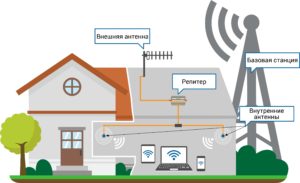
Подготовка к сборке
Для начала требуется приобрести детали и части конструкции:
- проволоку, общая длина которой должна быть около 35 см;
- кабель, длина которого завит от того, где будет установлена антенна. Не рекомендуется покупать более 10 м;
- соединительный блок;
- крепеж для соединения между собой нескольких блоков;
- пластик.
Обратите внимание! Для склейки деталей также пригодится скотч или изолента.
Создание антенны
Сборка антенны происходит таким образом:
- Из приобретенной проволоки нужно сделать ромб. Для этого ее необходимо согнуть посередине под углом 90°. Потом на расстояниях 9 см от центра сделать еще два сгиба по 90°.
- Концы согнуть внутрь ромба и подключить соединяющий блок.
- В трубе из полимера просверлить отверстие.
- С помощью коаксиального кабеля, который на концах предварительно очищен от изоляции, подключить антенну. Проводники, как внешний, так и внутренний, соединить с контактами соединительного блока, чтобы кабель стал продолжением антенны.
- Установка антенны на крыше и выбор правильного направления на вышку, тестирование результата.
Место установки репитера
Антенну нужно направить строго в направлении базовой станции оператора. Усилитель следует монтировать на расстоянии 1-2 м от отопительных приборов. Желательно после установки и направления антенны прокладывать кабель, а не наоборот. Хотя кому как удобно.
Важно! Все необходимые соединения должны быть скрыты от влаги во избежание замыкания.
Если нужно отключить кабель, для начала стоит отсоединить репитер от питания.
Температура
Обычная система усиления сигнала способна работать в диапазоне температур от −40° до +50°. Это касается антенны и проводов. Сам репитер должен находиться в отапливаемом помещении. Не рекомендуется его перегревать, устанавливая возле батареи, или охлаждать до низких температур.
Настройка
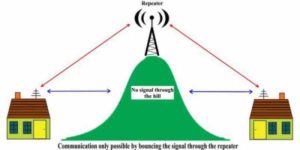
Первым делом рекомендуется проверить все соединения, а также провести осмотр сетевого фильтра. Потом следует провести регулировку коэффициента усиления, он должен находиться на частоте около 20 дБ. Есть два способа настройки — ручная или автоматическая. Первая осуществляется регулировкой ручки потенциометра и изменения направления антенны, вторая — непосредственно на репитере.
Таким образом, можно без проблем сделать систему усиления и репитер своими руками. Для этого всего лишь требуется приобрести необходимые компоненты, установить оборудование, все подсоединить и настроить. И тогда пользователь получит высокоскоростной Интернет!
 Подгорнов Илья ВладимировичВсё статьи нашего сайта проходят аудит технического консультанта. Если у Вас остались вопросы, Вы всегда их можете задать на его странице.
Подгорнов Илья ВладимировичВсё статьи нашего сайта проходят аудит технического консультанта. Если у Вас остались вопросы, Вы всегда их можете задать на его странице.Похожие статьи
vpautinu.com
Интернет на даче | Как усилить сигнал 3G модема
Сейчас я расскажу про способы организации мобильного интернета за городом, например, на даче, а также о том, как усилить слабый 3G сигнал своими руками, чтобы прием был стабильным и уверенным.
Работая в интернете, вы получаете ценную возможность вести дела почти из любого места, то есть вы не привязаны к какому-то одному офису или городу и можете свободно путешествовать, отдыхать за городом и при этом продолжать выходить в сеть и зарабатывать здесь деньги (смотреть все преимущества заработка в сети).
Конечно, многие опытные пользователи уже давно определились с необходимым оборудованием для этих целей (например, вот тут есть усилители 3G сигнала от производителя VEGATEL (http://www.vegatel.ru/), но многие начинающие интернет-специалисты или бизнесмены еще только сталкиваются с необходимостью организовать быстрый и стабильный интернет за городом.
Я живу за городом уже несколько лет и могу поделиться какими-то своими наработками, которые, возможно, будут для вас полезны, особенно, если вы только начинаете осваивать работу в сети и мобильный интернет 3G/4G/5G, как удобное средство для достижения этих целей.
Я не «технарь», поэтому вы не найдете здесь каких-то сугубо технических выкладок, схем пайки усилителей 3G сигнала для модема и тому подобное, потому что 99% людей, оказавшихся один на один с необходимостью организовать интернет у себя на даче или просто усилить сигнал 3G никогда не будут ничего паять — им нужно простое готовое решение.
Мои советы просты и доступны для реализации практически каждому пользователю мобильного интернета.
Но для начала сразу нужно все-же ответить на вопрос:
Мобильный интернет или спутниковый?
Еще лет 15 назад единственным источником для загородного интернета был только спутниковый интернет.
Существовали целые сообщества, форумы, где обсуждались технологии подключения, стабильности сигнала, стоимость услуг на разных спутниках и т.п.
Но сейчас это все в прошлом. Спутниковый интернет, равно как и спутниковое телевидение, тихо-мирно доживают последние годы, поэтому смотреть IMHO в эту сторону смысла никакого нет.
Реальной альтернативной беспроводному доступу в интернет практически в любой местности стали, так называемые, «опсосы» — операторы сотовой связи, которые предлагают быстрый, простой и относительно дешевый мобильный интернет в форматах 2G/3G/4G и в перспективе 5G.
Формат сотовой связи определяет, в первую очередь, скорость передачи данных.
То есть из практики средние скорости такие:
2G — примерно 30-40 Кб/с в стандарте EDGE.
3G — примерно 500-800 Кб/с в стандарте UMTS+
4G — примерно 2-5 Мб/с
5G — планируется в районе 1 Гб/с, внедрение можно ожидать не ранее 2020 года.
Причем эти скорости будут расти, так как есть теоретический запас по пропускной способности и тот же интернет 3G может выдавать до 21 Мбит/с (более 2 Мб/с), а стандарт 4G — теоретически до 1 Гбит/с (более 100Мб/с), просто технические возможности опсосов пока не позволяют все это реализовать для своих абонентов.
Год от года мобильный интернет становится дешевле, стабильнее и быстрее, поэтому именно на него имеет смысл сейчас делать ставку.
На момент написания статьи самый популярный формат (в Беларуси вообще наиболее скоростной) — это 3G, им покрывается большая часть страны, а 4G только начинает тестирование в Минске, хотя в России уже вовсю эксплуатируются сети стандарта 4G.
Что нужно для интернета на даче
Если вы живете далеко от городских коммуникаций, например, летом на даче, но хотите также иметь мобильный интернет для работы, учебы или развлечений на компьютере или ноутбуке, то вам понадобится:
- 3G-модем
- SIM-карта с включенным интернет-трафиком
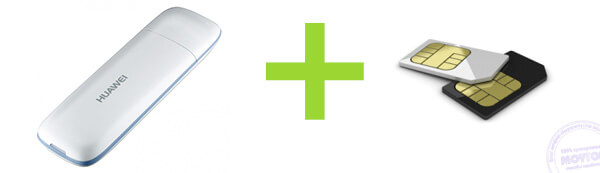
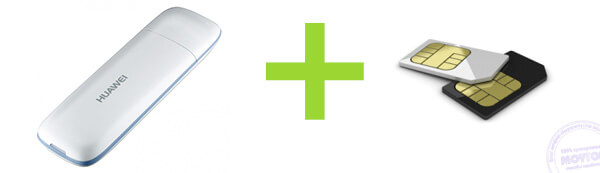
Опционально:
- шнур из USB компьютера в модем (может быть просто USB-кабель, а может специальный переходник для UTP-кабеля, который применяется для локальных сетей).
- Wi-Fi роутер
Плюсы Wifi-роутера
Если втыкать модем прямо в компьютер, то в интернет можно будет войти исключительно через этот самый компьютер, который должен быть постоянно включен для этого.
А если хочется поюзать интернет через мобильный телефон, планшет или просто другой компьютер?
Тут на помощь придет Wi-Fi роутер с гнездом для подключения 3G/4G модема.


То есть вы в него втыкаете модем и вуаля — быстрый интернет раздается по всему дому. Кстати, если дом большой, то поможет второй Wi-Fi роутер, который можно настроить в связке с первым и тогда зона покрытия Wi-Fi еще больше увеличится.
Самый простой, доступный по цене, но в то же время неплохой по качеству сигнала и стабильности работы Wi-Fi роутер на момент написания статьи — TP-LINK.
Wi-Fi роутер с гнездом для 3G-модема это опциональное, но очень удобное устройство, я рекомендую не жлобиться и обязательно покупать его, так как выход в сеть становится очень удобным, особенно если к вам на хутор приедут гости и смогут спокойно выходить через Wi-Fi из любой точки дома или на улице.
5 способов усилить 3G сигнал GSM-модема своими руками
Сейчас я приведу несколько самых простейших способов, которые не всегда приходят в голову, но которые довольно эффективны в плане организации мобильного интернета за городом (я пишу прямо сейчас эту статью, пользуясь некоторыми этими способами).
1. Сменить оператора.
Самый простой способ улучшить сигнал, как ни очевидно — это воспользоваться более мощными передающими трансляторами другого оператора.
Так, например, в Беларуси наиболее стабильную связь в отдаленных районах показывал Velcom, похуже — МТС, совсем плохо у меня ловился сигнал от Life.
Почему вообще я написал о таком, казалось бы очевидном способе? Я довольно долгое время мучался с МТС, применял разные антенны, модемы, кабели, мачты и т.п. Больше 1-2 полосок уровня приема 3G сигнала у меня добиться не получилось, причем сигнал был нестабильным и это раздражало больше всего — то интернет прет, то напрочь перестает качать — работать невозможно. И при этом мне и в голову не приходило попробовать другого оператора! (типа есть у меня уже симка, вот и пользуюсь ей).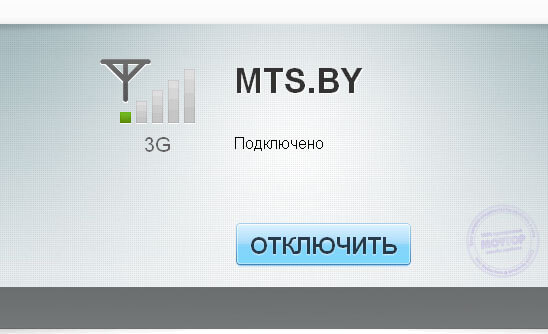
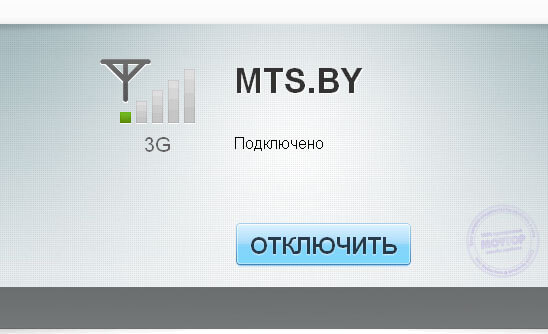
Когда мне все это надоело, проанализировал предложение Velcom, увидел подходящий тариф, подключил их симку, воткнул в то же место, где был модем с МТС — уровень 3G сигнала составил 5 палок из пяти. И стабильно!
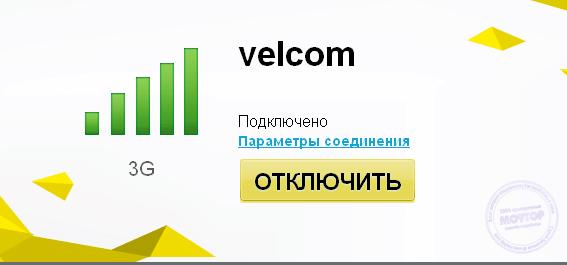
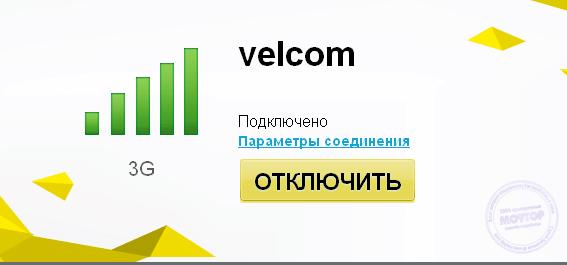
Чего я сразу это не сделал? 

Впрочем, не удивлюсь, если 90% людей также первым делом не сменили бы оператора (как это нужно делать), а пытались бы долго и муторно заставить нормально работать то, что уже есть. Я же теперь всегда рекомендую сначала проверить интернет на всех доступных операторах, прежде чем приступать к более сложным процедурам, тем более, что это можно сделать просто одолжив другую симку на некоторое время у соседа, друга или родственника.
Так что сейчас у меня и МТС, и Velcom, но планирую оставить только Velcom, еще месяц потестирую его и приму окончательное решение. Но вывод очевиден: если сигнал на 3G модеме очень низкий, прежде чем лезть на крышу — попробуйте банально поюзать другого оператора, тем более что тарифы у всех опсосов сейчас более-менее одинаковы, разница максимум пару баксов в месяц.
2. Выбрать режим «Только 3G»
Если вы недавно юзаете мобильный интернет, то могли и не знать, что при слабом 3G сигнале в настройках модема нужно явно указать, чтобы он пытался поймать исключительно «3G-сигнал» и никакой больше.
В обычном режиме модемы могут «халявить» и при недостаточном — по их мнению — сигнале просто сбрасываться на 2G-режим, работать нормально в котором невозможно. При этом «недостаточным» они могут посчитать не 0, а целых 1-2 палки в 3G-режиме!
По наблюдениям даже 1 палка (или даже вообще 0 палок) в 3G режиме всегда в разы шустрее 5 палок в 2G-режиме, даже с учетом потерянных пакетов при передаче.
Поэтому обязательно в настройках выбирайте «Только 3G».
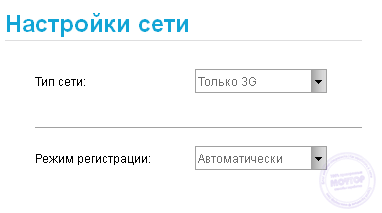
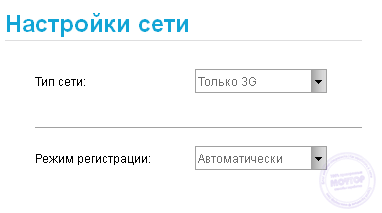
В некоторых модемах нет такой настройки в панели управления. Но она есть во встроенных командах, тут придется читать мануал и лезть в глубины управления модемом, более подробную информацию нужно смотреть именно к вашему модему на специализированных форумах.
3. Удлинить 3G-модем с помощью простого USB-кабеля
Сигнал — это волна, поэтому в разных местах его уровень будет различным.
То есть модем можно просто потаскать по комнате или даже вытащить наружу дома, пытаясь найти то место, где уровень сигнала максимально стабильный.
Конечно, когда 3G модем воткнут в ноутбук или тем более стационарный компьютер, то шибко не побегаешь — вот когда пригодится длинный гибкий USB-удлинитель от компьютера до модема!


И затем уже носить его по разным местам, чтобы найти место с самым сильным сигналом от оператора.
Благо каждый модем имеет встроенный индикатор уровня 3G сигнала и вы можете наглядно видеть, высокий он или низкий, выбирая оптимальное место для закрепления модема.
Более того, большинство модемов показывает и уровень сигнала в децибеллах.
Чем меньше значение в dBm, тем лучше. Здесь можно ориентироваться на следующие значения: <70 (супер), 70-80 (норма), 80-100 (так себе), >100 (плохой сигнал).
Из моей практики самыми «ходовыми» местами внутри помещения, где уровень 3G сигнала максимальный, являются: окна (сигналу проще пройти сквозь стекло, чем через стены) и потолки (чем выше, тем обычно лучше прием). Ну а самый максимальный уровень сигнала будет вне дома, где-нибудь около крыши.
Кстати, можете совершенно не бояться выносить модем на улицу — он не боится ни морозов, ни ветров, ни дождей. У меня около трех 3G-модемов Huawei висели за окном общей сложностью более 7 лет в любую погоду (снег, дождь, солнце, гроза и т.п) — ни один не сломался. Единственное, что я заметил, что они не любят перегреваться на прямых солнечных лучах летом — тут можно просто какой-то козырек придумать.
4. Удлинить 3G-модем с помощью специального UTP-удлинителя
Если обычный USB-кабель у меня работал на расстоянии не более 3-4 метров, то через специальные UTP/USB-переходники реально модем нормально заработал примерно на 20 метров, то есть его можно легко поместить в любое место например на крышу дома, что я и сделал.
Этот переходник выглядит вот так:


Он состоит из двух частей:
- Первая втыкается в USB-порт компьютера
- Ко второй части, в свою очередь, подключается 3G-модем.
- Ну а связываются эти части между собой сетевым UTP-кабелем (обычная «витая пара» для ЛВС).
Я использовал обычный сетевой кабель UTP-5E категории:


Возможно, если использовать экранированный кабель, то можно догнать и до 50 метров, заявленных производителем, но мне и меньшего значения хватило.
Этот способ для меня оказался самым дешевым, простым и функциональным.
Я купил переходник на Aliexpress за 4,5$ (доставка бесплатная прямо на почту возле дома), кусок сетевого кабеля у меня уже был старый, обжал его коннекторами и все. Для тех же, у кого нет обжимного устройства, коннекторов и самого кабеля — проще всего купить готовый обжатый сетевой кабель UTP-5 или выше в заводской упаковке, он называется «патч-корд», стоит обычно 1$ за метр, продается в любом компьютерном магазине, даже в деревне.
Уровень 3G-сигнала вырос с нуля (модем Velcom воткнут в компьютер) до 5 стабильных делений (модем воткнут в переходник под крышей), средняя скорость скачивания фильмов с торрента на 3G-соединении примерно 400-800 Кб в секунду, серфить и работать вполне комфортно.
Вот я сейчас фильм качал:
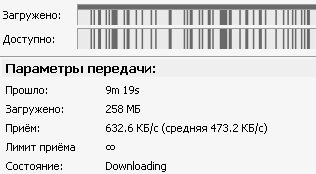
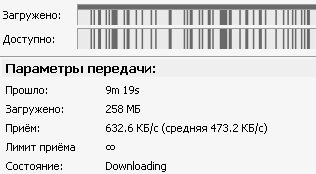
А вот файлы по FTP:


Ровно 1.1 Мбайт/сек держит, видимо идут ограничения провайдера или модема.
5. Подключить к 3G-модему специальную антенну.
Это уже более сложный и муторный процесс. В этом случае к модему нужно попытаться подключить специальную антенну, которая будет усиливать именно 3G-сигнал.
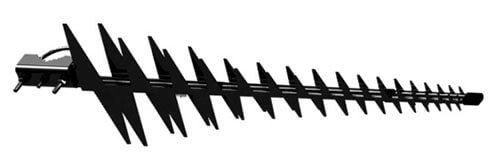
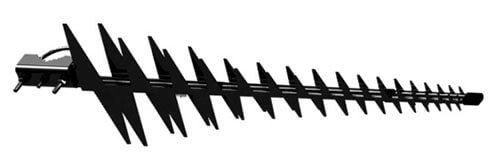
Трудностей тут больше, чем в предыдущем способе: сама антенна стоит денег (обычно 30-50$), кабель, переходники — также не бесплатные, то есть все удовольствие встает уже в 70-80$.
Плюс как показывает практика, даже если 3G-модем имеет специальный вход для антенны — он все равно или вообще НЕ подключен внутри модема, или очень слабый и от любого шороха сигнал пропадает. Поэтому опытные мастера, которые занимаются услугами по усилению 3G-сигнала всегда стараются перепаивать модем: отпаивают внутреннюю 3G-антенну, а на ее место припаивают нормальный выход на внешнюю, примерно вот так:


В результате такой модем без очередной перепайки уже не сможет работать напрямую без антенны, однако с антенной будет работать более качественно и стабильно, чем если воткнуть антенну во внешний порт модема, тем более, что не во всех модемах есть этот порт.
Ключевой момент: кабель от антенны до модема должен быть максимально качественным и коротким, 1-2 метра в идеале, иначе будут очень большие потери мощности. Когда я пробовал подключить 10 метровый кабель на двух разных антеннах- 3G сигнала вообще уже не было на выходе.
Затем антенну вместе с модемом нужно установить максимально высоко и крутить из стороны в сторону, чтобы поймать максимальный сигнал. Для этого сложно придумать что-то лучшее чем мачта — железная высокая палка, но можно попробовать прикрутить к стене дома, если сигнал сразу поймался и его не нужно ловить, крутя антенну из стороны в сторону.
Внизу при этом должен быть другой человек, анализировать уровень 3G-сигнала и руководить действиями первого.
Да, я знаю, что есть специальные программы, которые выводят уровень сигнала через аудио-колонки, но их установить достаточно геморройно, поэтому тут даже не привожу этот вариант — найдите кого-нибудь, кто будет вам проговаривать сигнал или смотрите сами на ноуте.
И кроме того, в антенне есть специальная гайка, к которой нужно прикрутить провод, идущий к заземлению, это важно в целях грозозащиты.
Способ, как видите, сложноватый, основной гемморой доставляют вот эти пункты:
- Антенна стоит денег
- Нужна мачта примерно 6-7 метров (придется покупать или делать самому).
- В доме желательно рабочее заземление
- Скорее всего потребуется перепайка антенны в модеме
- Для нормального тестирования нужен второй человек внизу для информирования об уровне 3G сигнала (высокий, низкий, пропал и т.п.).
Однако, зачастую это единственный вариант что-то поймать, особенно если 3G-сигнал ну очень далеко, например, более 10 км от вышки.
Но я скажу сразу: лично у меня этот способ толком не прокатил!!
Как я не крутил антенну (пробовал 2 разных антенны), но стабильного уверенного приема добиться не удалось, и я вернулся к пункту 4 рекомендаций по усилению 3G-сигнала (то есть использую UTP-удлинитель), хотя от разных знакомых и коллег слышал положительные отзывы об антеннах, поэтому и включаю их в свой обзор, как один из вариантов попробовать усилить заветные децибеллы сигнала модема.
Поэтому если вас данные трудности не пугают, то купить усиливающую антенну для 3G-модема сейчас можно в разных магазинах.
А если вы еще и рукастый, то можно попробовать сделать антенну самому, тем более, что по отзывам если делать что-то типа антенны Харченко, то ее результат может быть даже лучше, чем покупной.
Видео
Собрать антенну Харченко для усиления 3G сигнала для модема своими руками за 1 час
По мере поступления новой информации (например, о более качественных 3G-антеннах или реально работающих — и простых! — способах усиления сигнала модема), я буду обновлять эту статью или писать новые материалы.
Новый способ усиления 3G !
Дополняю основную статью вот этим проверенным способом усиления сигнала 3G на даче — через профессиональную внешнюю антенну STREET II PRO.


Способ проверил лично и написал подробный обзор по ссылке выше. Реальное увеличение скорости соединения до 15-20 раз!
В отличии от дурацких антенн, рассмотренных выше, этот девайс заработал «на ура» с первого раза. Но и денег он стоит тоже приличных 
 Зато работает.
Зато работает.Посмотрите вот общее видео про него.
Прочитайте мой реальный обзор про этот усилитель 3G / 4G сигнала.
Так что рекомендую добавить статью в закладки, а также подписаться на обновления блога (например, в соцсетях или по почте) и вы не пропустите их выход, а заодно получите доступ в секретный кабинет. Удачи!
moytop.com
